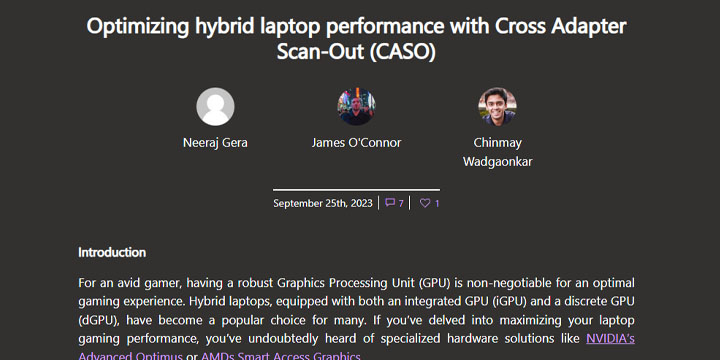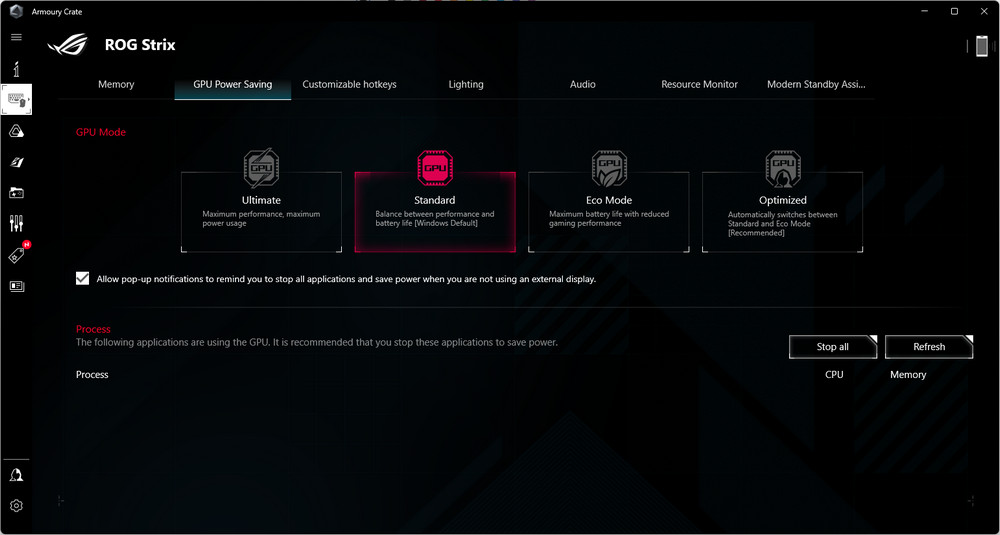微軟 DirectX CASO 技術能加速電競筆電混合模式內顯輸出時的 FPS 效能並降低顯示延遲
高階的電競筆電除了提供混合內顯、獨顯的模式外,諸多都提供著硬體 MUX 切換、NVIDIA Advanced Optimus 或 AMD Smart Access Graphics 的動態內顯、獨顯切換功能。但對於一般電競筆電來說,現在微軟在 Windows 11 系統中支援著「DirectX Cross Adapter Scan-Out (CASO) 」技術。
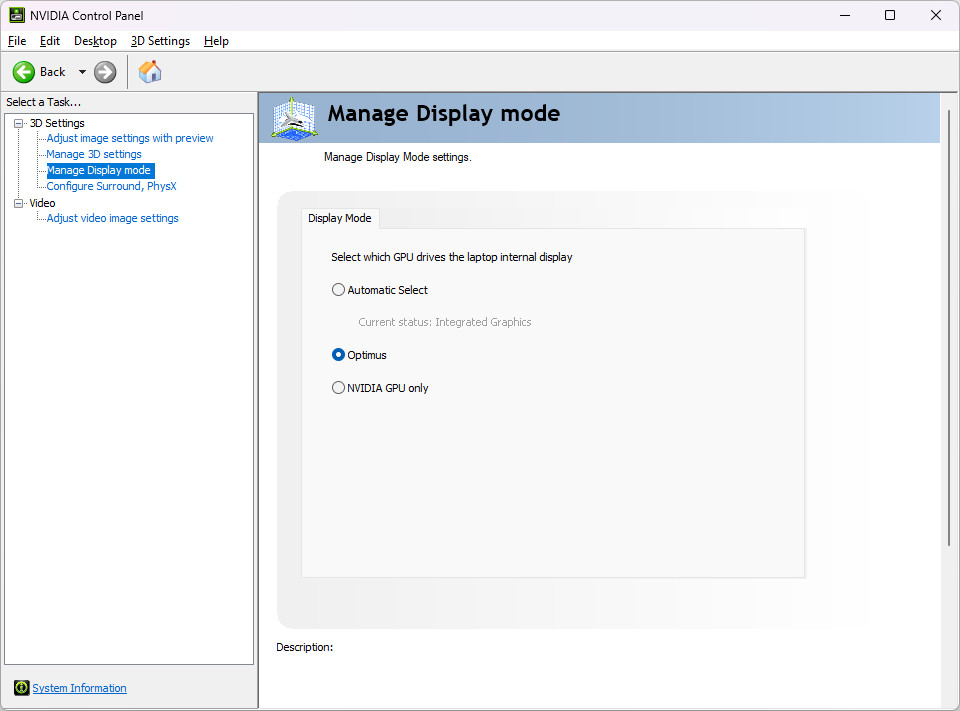
↑ NVIDIA Advanced Optimus 提供的 Display Mode 設定。
簡單來說,內顯 iGPU 負責顯示、獨顯 dGPU 或外接的 eGPU 負責 3D 遊戲的渲染,而當 dGPU/eGPU 渲染完的影像會將資料複製出(Copy 1),接著 iGPU 再複製這份資料(Copy 2)並掃描至螢幕顯示出畫面。畢竟 iGPU 與 dGPU 的資料不能直接交換,兩者的 VRAM、DRAM 也無法共同存取,因此兩次的顯示資料複製操作下,造成遊戲 FPS 的損失以及大幅提升顯示延遲。
Copy 1: from the render adapter resource to a cross-adapter resource
Copy 2: from the cross-adapter resource to the display adapter resource
而 DirectX Cross Adapter Scan-Out (CASO) 技術是,只要 Display Adapter 支援 CASO 功能,那系統會直接從 Copy 1 的 Cross-Adapter 這層直接處理 Scan Out 至 Display Adapter 輸出,相對少了一次的 Copy 達到更好的 FPS 提升與降低延遲,而 CASO 功能是 DXGI runtime 的 flip presentation model。
根據微軟選擇的主流遊戲測試,平均可有著 16% 的遊戲效能 FPS 提升,以及降低 27% 顯示延遲,並且可以確保筆電有著更穩定的畫面與輸出表現;CASO 功能已整合至 Windows 11 作業系統,而 CASO 對於 dGPU 並沒有任何限制與特別需求,只要使用 AMD Ryzen 6000 Radeon graphics 或第 11 代 Intel 筆電處理器 Iris Xe Graphics 的筆電都會支援這功能。
| AMD | Intel | |
| Processor | AMD RyzenTM 6000 Series with Radeon graphics (or later series) | Intel® Iris® Xe Graphics with 11th Gen Processor family (or later series) |
| WDDM Driver Model | 3.1 or later | 3.0 or later |
| Windows (SV1) Build | 22000.1817 or later | |
| Windows (SV2) Build | 22621.1413 or later | |
source: microsoft.com、microsoft.com